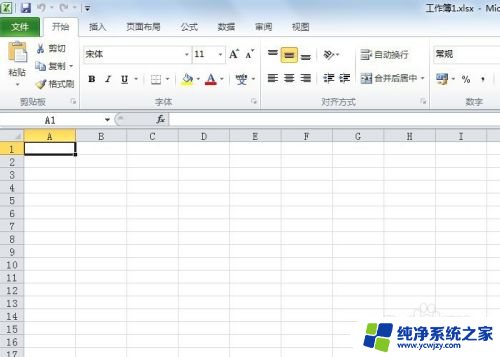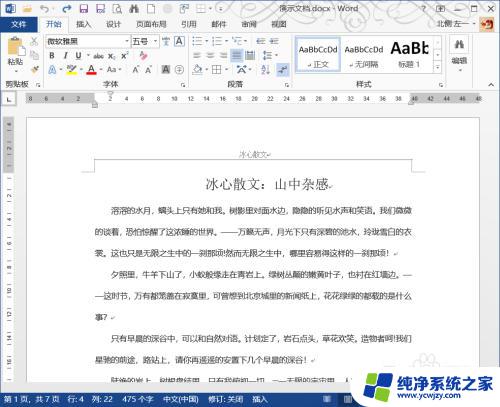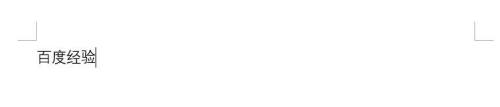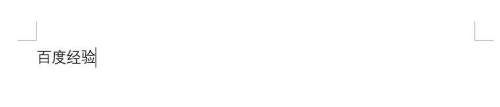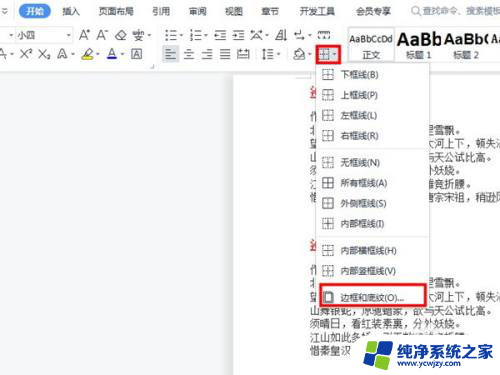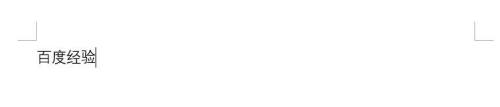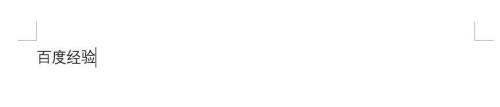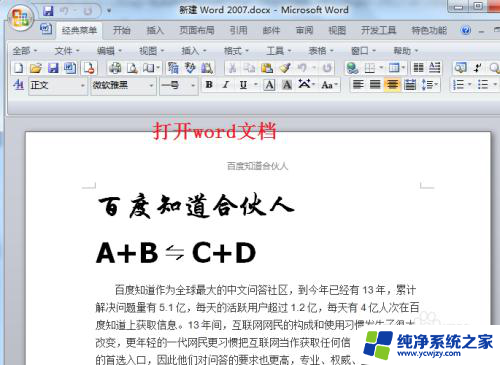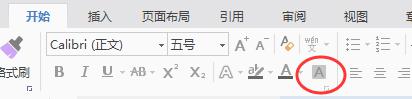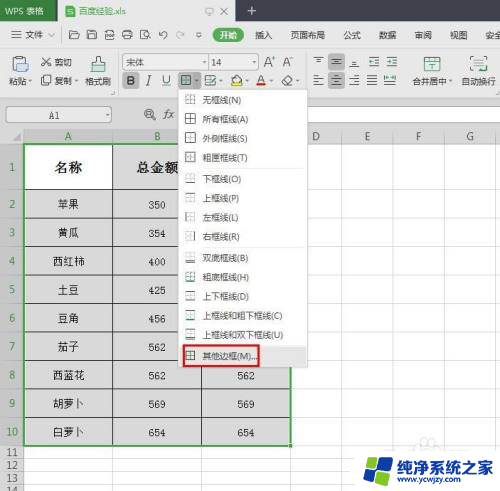底纹和边框在哪里设置 word边框和底纹如何设置
在编辑文档时,我们经常需要对文字进行一些装饰,例如添加边框和底纹,对于微软Word软件而言,边框和底纹的设置在哪里呢?在Word中,我们可以通过页面布局选项卡上的页面边框按钮来设置边框,也可以通过设计选项卡上的底纹按钮来设置底纹。点击这些按钮后,会弹出相应的设置窗口,我们可以在其中选择不同的样式和颜色来装饰我们的文字。通过设置边框和底纹,我们可以使文档看起来更加精美和专业。无论是制作报告、编写论文还是设计简历,都可以利用这些装饰效果来提升文档的质感和吸引力。
具体方法:
1.新建一个word文档,打开文档后,输入一些测试文本。
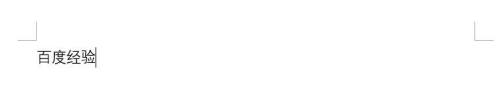
2.选中文本,点击菜单栏中【开始】。在开始选项卡中段落模块中找到【边框】按钮,点击该按钮,弹出列表中选择边框样式。
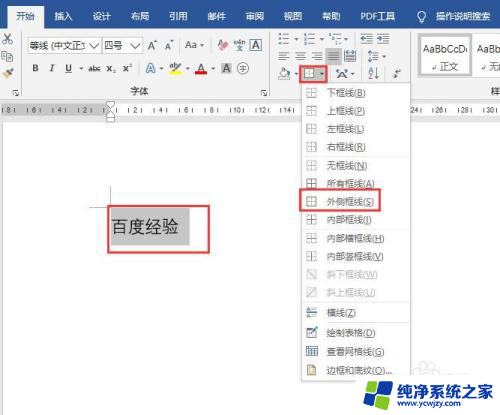
3.添加边框后效果如图所示。
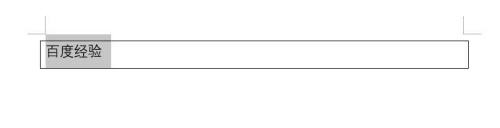
4.选中文本,点击开始选项卡中【底纹】按钮。弹出颜色框,点击选择一个颜色。添加底纹后效果如图所示。
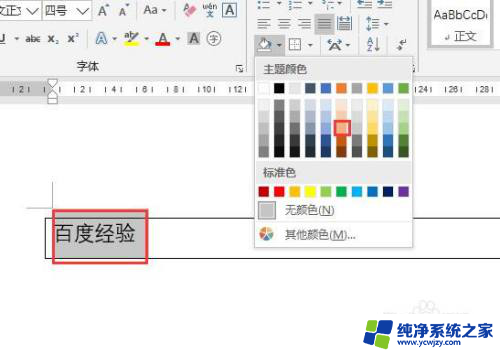

5.我们也可以点击【边框】按钮,弹出列表中点击底部的【边框和底纹】。
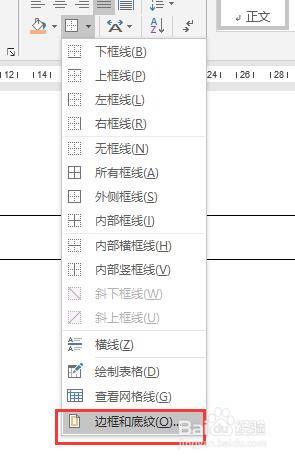
6.弹出边框和底纹窗口,点击边框选项卡。在这里就可以设置边框,点击底纹选项卡就可设置文本的底纹样式了。
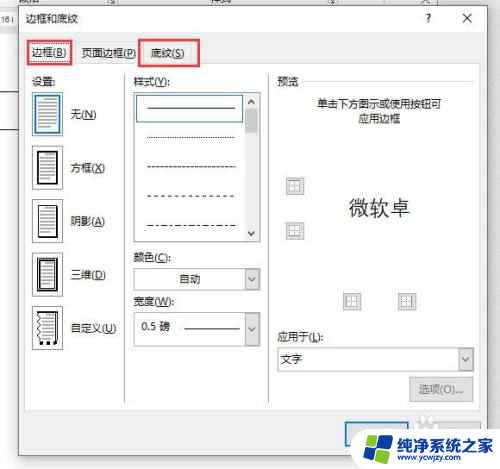
以上就是底纹和边框设置的方法,如果你遇到了这个问题,可以尝试按照这个方法来解决,希望对大家有所帮助。